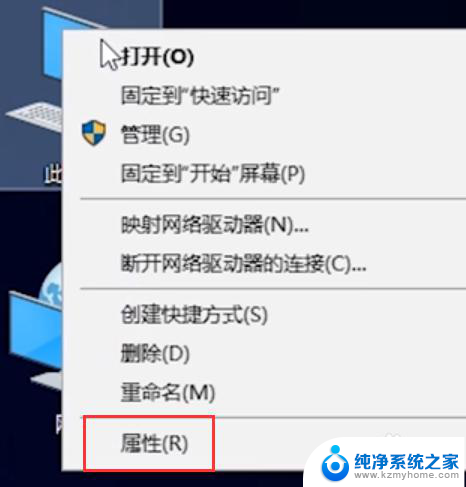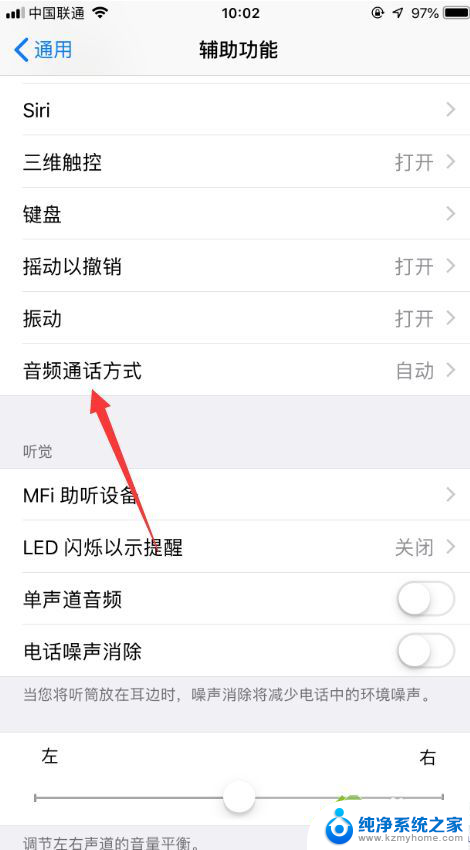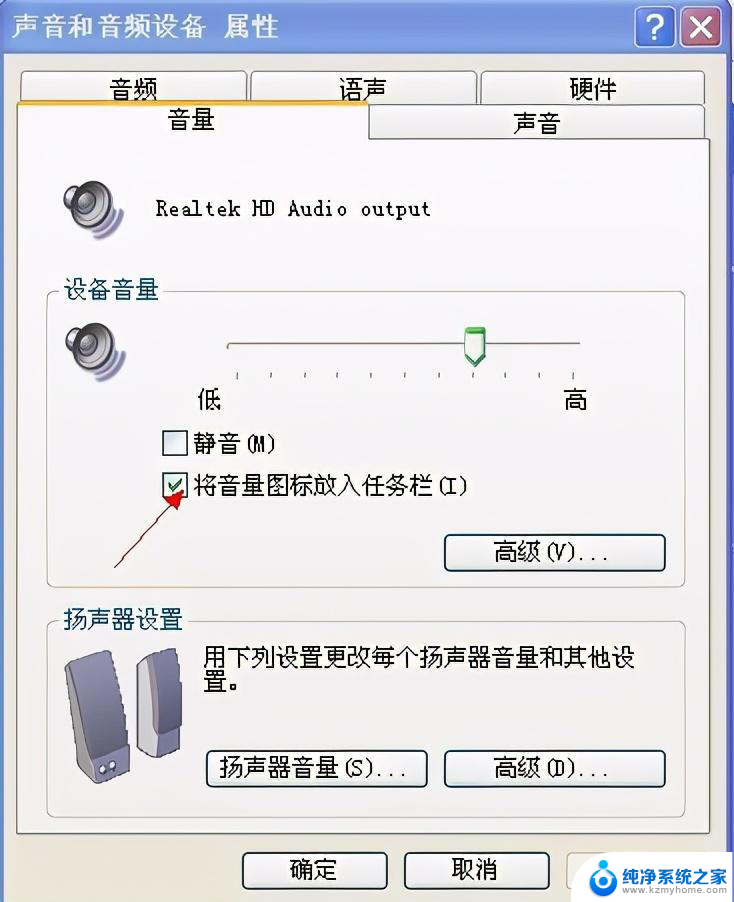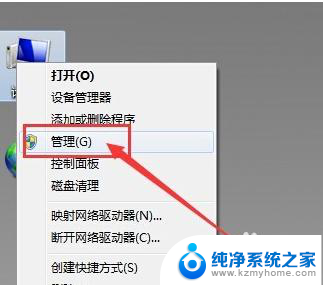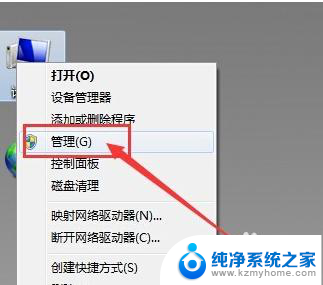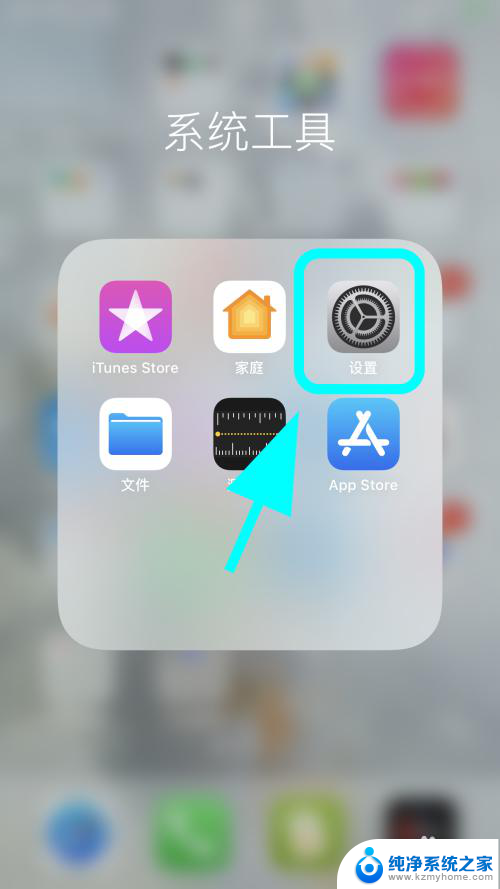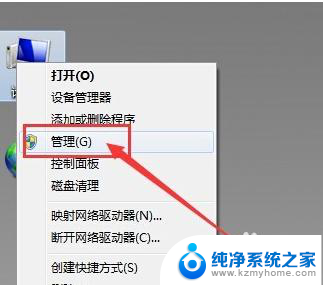电脑插耳机突然不能用了 电脑插入耳机没有声音怎么办
在日常生活中,使用电脑时我们常常会选择插入耳机来享受音乐、观看影片或进行视频通话,有时候我们可能会遇到一个令人困扰的问题:突然间插入耳机后却无法听到声音。这种情况不仅让人无法得到预期的音频体验,而且可能会影响我们的工作和娱乐。当电脑插入耳机没有声音时,我们应该如何解决这个问题呢?让我们一起来探讨一下吧。
操作方法:
1.电脑插耳机突然不能用了
2.1、在桌面上右击“我的电脑”,在出现的第二列表中找到“管理”选项。
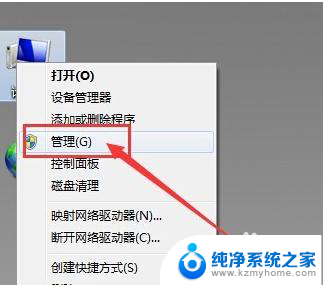
3.2、计入计算机管理窗口后首先找到“设备管理器”按钮并点击,然后在右侧找到“声音、音频和游戏控制器”选项。确认声卡驱动没有问题,返回桌面。
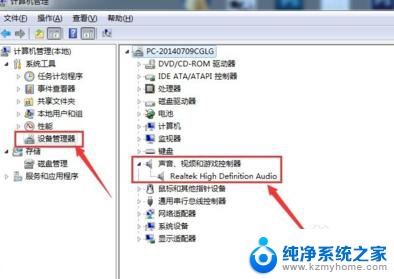
4.3、将耳机插入耳机孔,打开“控制面板”窗口,找到“Realtek高清晰音频管理器”选项并点击。
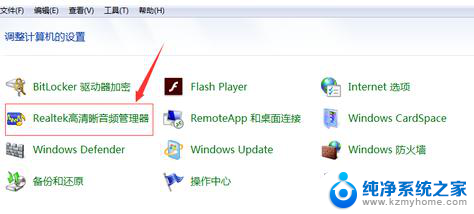
5.4、在Realtek高清晰音频管理器窗口,找到右上角“小文件夹”图标并点击。
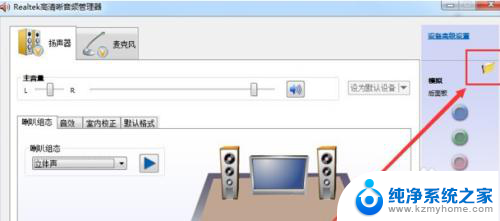
6.5、在插孔设置窗口中,找到“AC97前面板”选项并点击前面按钮。点击完成后选择下方“确定”选项。
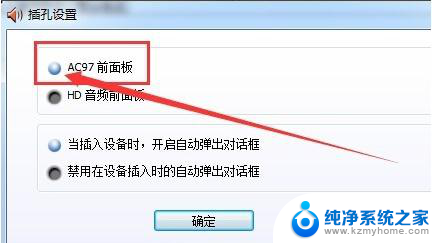
7.6、回到Realtek高清晰音频管理器窗口,看到右侧“前面板”中的绿色灯亮了。再次将耳机插入就可以使用了。
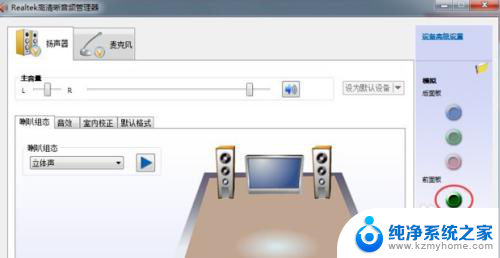
以上就是电脑插耳机突然不能使用的全部内容,如果你遇到这种情况,你可以按照以上步骤解决问题,非常简单且迅速。